สิ่งที่สำคัญที่สุดอย่างหนึ่งเมื่อคุณออนไลน์ คือการรู้วิธีปกป้องไฟล์สำคัญของคุณจากการสอดรู้สอดเห็น แต่ถ้าคุณซ่อนไฟล์และลืมล่ะ หรือต้องการตรวจสอบไฟล์ที่ซ่อนอยู่เพื่อรับเนื้อหาภายใน?

ฉันรู้ว่าสมบัติที่ซ่อนอยู่อยู่ที่ไหน ใช่ คุณเดาถูกแล้ว มันคือโฟลเดอร์และไฟล์ที่ซ่อนอยู่ใน Windows 10
ในบทความนี้ เราจะเปิดเผยวิธีการดูไฟล์ที่ซ่อนอยู่ใน Windows 10
เริ่มกันเลย!
วิธีที่ 1- แสดงไฟล์ที่ซ่อนอยู่ใน Windows 10 ผ่าน File Explorer
วิธีที่ 1 ข้างต้นเป็นวิธีที่ใช้ง่ายที่สุด องค์ประกอบหลักในการซ่อนไฟล์และโฟลเดอร์คือ File Explorer ด้วยวิธีนี้ คุณจะดูไฟล์ที่ซ่อนอยู่ใน Windows 10 ได้ ด้านล่างนี้เป็นขั้นตอนในการปฏิบัติตาม:
- คลิกที่ File Explorer ซึ่งอยู่บนแถบเครื่องมือ
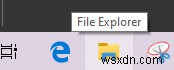
- ตอนนี้ คลิกที่แท็บมุมมองและทำเครื่องหมายบน "รายการที่ซ่อนอยู่" จัดไป คุณสามารถดูไฟล์ที่ซ่อนอยู่ใน Windows 10 ได้

วิธีที่ 2- แสดงโฟลเดอร์ที่ซ่อนอยู่ Windows 10 ผ่านแผงควบคุม
อาจมีโอกาสที่ File Explorer หยุดตอบสนองหรือทำงานไม่ถูกต้อง ดังนั้นในสถานการณ์นี้ คุณสามารถดูไฟล์ที่ซ่อนอยู่ใน Windows 10 จากแผงควบคุม นี่คือขั้นตอนในการหาสมบัติที่ซ่อนอยู่
- พิมพ์แผงควบคุมในช่องค้นหา
- ในแผงควบคุม คลิกที่ลักษณะที่ปรากฏและการปรับเปลี่ยนในแบบของคุณ อย่าลืมอัปเดตมุมมองตามหมวดหมู่

- ในตัวเลือกนี้ ให้ไปที่ตัวเลือก File Explorer แล้วคลิกแสดงไฟล์และโฟลเดอร์ที่ซ่อนอยู่
- ป๊อปใหม่จะปรากฏขึ้นบนหน้าจอของคุณ ที่นี่ ทำเครื่องหมายบนแสดงไฟล์ โฟลเดอร์ และไดรฟ์ที่ซ่อนอยู่
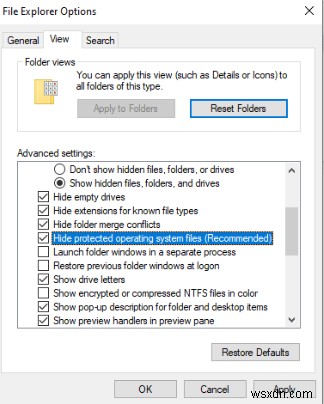
หากคุณต้องการดูไฟล์และโฟลเดอร์ระบบปฏิบัติการที่ซ่อนอยู่ ให้ล้างช่องทำเครื่องหมายที่ระบุว่า "ซ่อนไฟล์ระบบปฏิบัติการที่มีการป้องกัน (แนะนำ)"
วิธีที่ 3- ดูไฟล์ที่ซ่อนอยู่ใน Windows 10 ผ่าน Registry
นี่เป็นวิธีสุดท้ายที่คุณสามารถดูไฟล์และโฟลเดอร์ที่ซ่อนอยู่ใน Windows 10
จากวิธีที่ 1 และ 2 คุณจะพบข้อมูลที่ซ่อนอยู่ในระบบของคุณ หากไม่พบ การเปลี่ยนค่าลงทะเบียนในตัวแก้ไขรีจิสทรีจะช่วยคุณได้ ด้านล่างนี้เป็นขั้นตอนที่ต้องปฏิบัติตาม:
- เปิดช่อง Run โดยใช้ Windows Key และ R ร่วมกัน
- พิมพ์ Regedit เพื่อเปิด Windows Registry Editor

- ป้อนคำสั่งต่อไปนี้ในช่องเส้นทาง

- ตอนนี้ ในบานหน้าต่างด้านขวา ให้ไปที่โฟลเดอร์ที่ซ่อนอยู่ และดับเบิลคลิกที่โฟลเดอร์เพื่อเปลี่ยนค่า
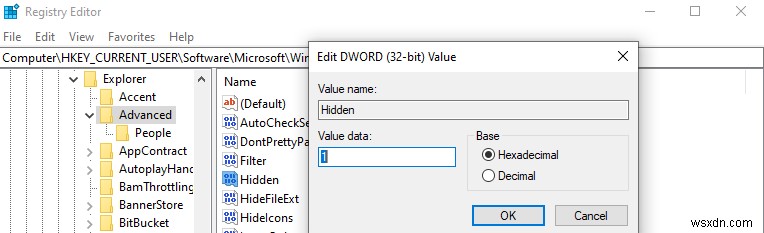
ไชโย! ตอนนี้คุณสามารถดูไฟล์และโฟลเดอร์ที่ซ่อนอยู่ทั้งหมดบน Windows 10 ได้ และโปรดอย่าตะคอกใส่ฉันในความคิดเห็นหากคุณถูกจับได้ว่ากำลังแอบดูไฟล์และโฟลเดอร์ที่คนอื่นแอบซ่อน ฉันไม่สามารถแก้ไขได้!
คำสุดท้าย
หวังว่าฉันจะช่วยคุณในการเข้าถึงไฟล์และโฟลเดอร์ที่ซ่อนอยู่ สิ่งที่คุณต้องทำคือทำตามหนึ่งในสามวิธีเพื่อดูไฟล์ที่ซ่อนอยู่ใน Windows 10 และแสดงโฟลเดอร์ที่ซ่อนอยู่ใน Windows 10 แก่ผู้ร้าย
เรากำลังฟังอยู่!
ใช่ เราใส่ใจกับความคิดและความคิดเห็นของคุณ! ฉันหวังว่าคุณจะชอบบทความนี้ ติดตามเราบนโซเชียลมีเดียและสมัครรับจดหมายข่าวของเราเพื่อรับเคล็ดลับและคำแนะนำเพิ่มเติม เดี๋ยวก่อน อย่าลืมแจ้งให้เราทราบ ไม่ว่าคุณจะถูกจับได้ขณะเข้าถึงไฟล์และโฟลเดอร์ที่ซ่อนอยู่ในระบบของใครบางคนในส่วนความคิดเห็นด้านล่าง


